小编教你安装win7系统步骤
教程之家
Win7
用win7系统的用户会问win7系统怎样安装,对于一些用户是比较头疼的问题,对此,小编向有需要的朋友们分享关于win7系统怎样安装的方案。
很多朋友都想知道如何安装win7系统,为此,小编小编向有需要的朋友们分享如何安装win7系统的方法,希望能帮助到有需要的朋友
安装win7系统步骤的图文教程
首先,解压win7安装包,并将这些文件复制到一个非系统盘的根目录下。

如何安装win7系统(图1)
下载软件NT6 HDD Installer并与win7文件放到一起。
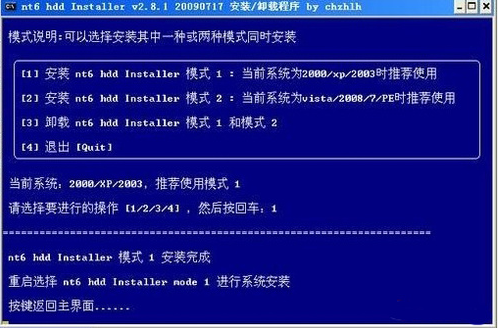
如何安装win7系统(图2)
运行,选择第二个按回车键然后重启系统。
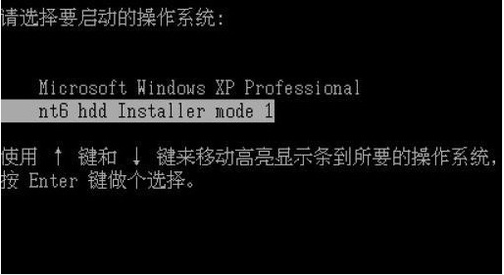
如何安装win7系统(图3)
开始安装
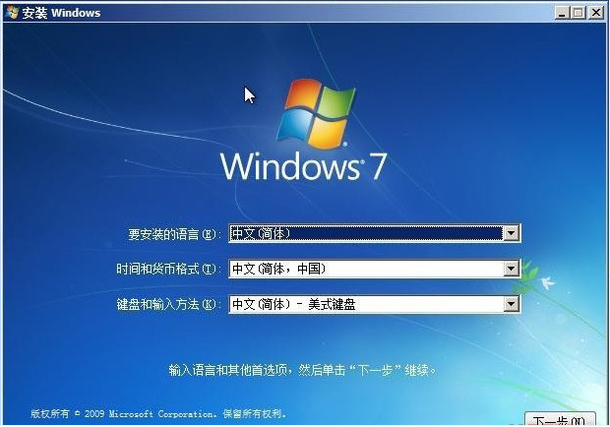
如何安装win7系统(图4)
选择自定义安装
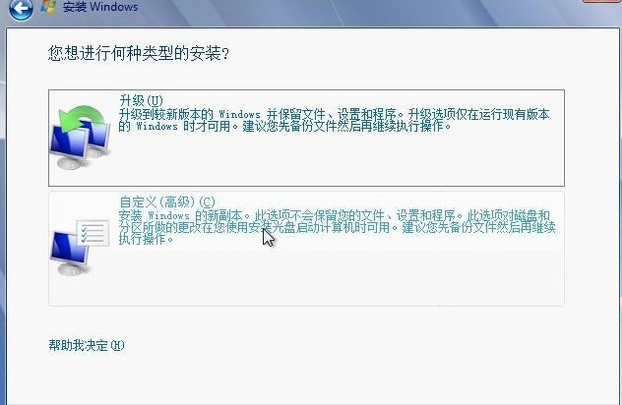
如何安装win7系统(图5)
点击驱动器选项(高级)
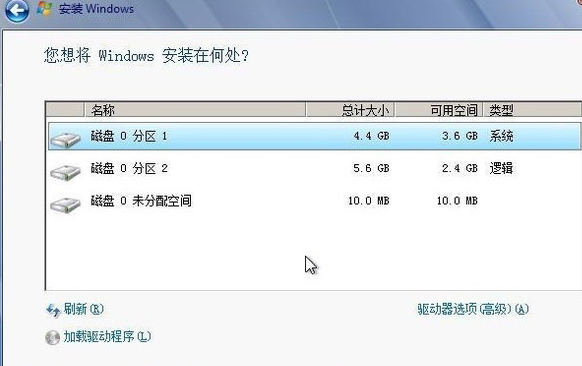
如何安装win7系统(图6)
格式化系统盘,按照安装提示操作下一步。

如何安装win7系统(图7)
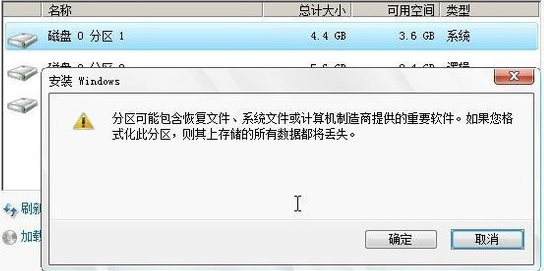
如何安装win7系统(图8)
![笔记本安装win7系统步骤[多图]](https://img.jiaochengzhijia.com/uploadfile/2023/0330/20230330024507811.png@crop@160x90.png)
![如何给电脑重装系统win7[多图]](https://img.jiaochengzhijia.com/uploadfile/2023/0329/20230329223506146.png@crop@160x90.png)

![u盘安装win7系统教程图解[多图]](https://img.jiaochengzhijia.com/uploadfile/2023/0322/20230322061558376.png@crop@160x90.png)
![win7在线重装系统教程[多图]](https://img.jiaochengzhijia.com/uploadfile/2023/0322/20230322010628891.png@crop@160x90.png)
![雨林木风官网win7系统怎么样的介绍[多图]](https://img.jiaochengzhijia.com/uploadfile/2022/0909/20220909183145610.png@crop@240x180.png)
![新手重装系统win7原版步骤教程[多图]](https://img.jiaochengzhijia.com/uploadfile/2022/0914/20220914212653835.png@crop@240x180.png)
![Win7切换USB无线网卡为AP模式提示ics启动失败怎么解决[多图]](https://img.jiaochengzhijia.com/uploads/allimg/200519/114P350K-0-lp.png@crop@240x180.png)
![电脑win7怎么升级win10系统的教程[多图]](https://img.jiaochengzhijia.com/uploadfile/2022/0913/20220913061637498.png@crop@240x180.png)